Montaggio Video
- 1. Modifica Video+
- 2. Altri Suggerimenti e Trucchi per la Modifica+
Tutti gli argomenti
- Converti Video
- Utenti di design creativo
- DVD Utenti
- Altri Soluzioni
- Vacanze
- Utenti FotoCamera
- Utenti Social Media
Risolto: iMovie può editare i file 4K?
“Può iMovie editare i video 4K? Sto passando da Windows a macOS e intendo editare video 4K sulla piattaforma. La piattaforma di editing video predefinita di Apple supporta il formato ultra HD? C'è qualche alternativa gratuita come un Editor video 4K che funziona su macOS?"
L'editing video sta diventando un'abilità a tempo pieno per la maggior parte degli utenti in tutto il mondo. È naturale che gli editor video offrano agli utenti tutte le funzionalità necessarie e la compatibilità multipiattaforma di cui hanno bisogno. Se stai pensando se iMovie per macOS ti consente di modificare video con risoluzione 4K, leggi il nostro tutorial completo sull'argomento. Alla fine diventerai un esperto di editing video 4K.
- Parte 1. Revisione dell'editing di iMovie 4K: iMovie può editare i video 4K?
- Parte 2. Migliore alternativa a iMovie per Windows/Mac per modificare e convertire i video 4K
- Parte 3. Simile a iMovie per iOS: Le migliori scelte gratuite per modificare file 4K su iOS
- Parte 4. Domande frequenti per l'editing e l'esportazione 4K
Parte 1. Revisione dell'editing di iMovie 4K: iMovie può editare i video 4K?
iMovie di Apple è un elegante strumento di editing video con un'interfaccia semplice. Le ampie funzioni di editing includono Multicam, Transition Customization e altro.
È compatibile sia con il classico macOS che con il moderno macOS X. I temi di classe integrati ti consentono di rendere il video più accattivante. Puoi selezionare qualsiasi modello dall'elenco e aggiungerlo al video. Ci è voluto un po', ma alla fine gli sviluppatori hanno aggiunto la funzionalità di editing 4K e HEVC nello strumento.
Tuttavia, l'editor 4K è limitato a due video contemporaneamente. Inoltre, non esiste l'editing video a 360 gradi, cosa che potrebbe passare attraverso alcuni esperti di editing video.
Parte 2. Migliore alternativa a iMovie per Windows/Mac per modificare e convertire i video 4K
iMovie è disponibile solo per gli utenti Mac, lasciando una parte significativa delle persone che utilizzano Windows. È qui che entra in gioco Wondershare UniConverter per colmare il vuoto, che è compatibile con entrambe le piattaforme.
Non solo supporta l'editing video 4K, ma puoi anche convertire il file in oltre 1.000 formati a una velocità 30x. L'applicazione ti offre anche l'anteprima del video mentre lo modifichi, permettendoti di sapere quali ulteriori miglioramenti devono essere apportati.
Dai un'occhiata al seguente elenco per sapere quali altre funzionalità Wondershare UniConverter ha da offrire:
Wondershare UniConverter - Il tuo toolbox completo per i video
-
Puoi ridimensionare il video 4K utilizzando Video Compressor.
-
Consente di salvare video da oltre 10.000 URL.
-
Lo strumento supporta anche la conversione di immagini e audio.
-
Modifica, migliora e personalizza i tuoi file video, come tagliare/ritagliare video, aggiungere filigrane, applicare effetti video, ecc.
-
Converte i video in oltre 1000 formati, inclusi MP4, AVI, WMV, FLV, MKV, MOV e altri
-
Masterizza e personalizza i video su DVD con i template dei menu DVD gratuiti.
-
Il toolbox all-in-one include creatore di GIF, compressore video, registratore dello schermo, correzione dei metadati video
Scarica UniConverter sul tuo sistema Mac/Windows e leggi la guida dettagliata per modificare i video 4K in modo professionale:
Passo 1Esegui l'editor e aggiungi il video 4K
La prima cosa che devi fare è avviare UniConverter sul desktop. Successivamente, seleziona l'opzione Editor video e scegli una funzione di modifica come Taglia dall'elenco. Infine, importa il video 4K dalla finestra di dialogo e vai al passaggio successivo.

Passo 2Modifica il video 4K
Taglia il video ed estrai i suoi segmenti specifici. Puoi anche usare l'opzione Zoom in/out. Clicca su OK una volta terminato il processo.
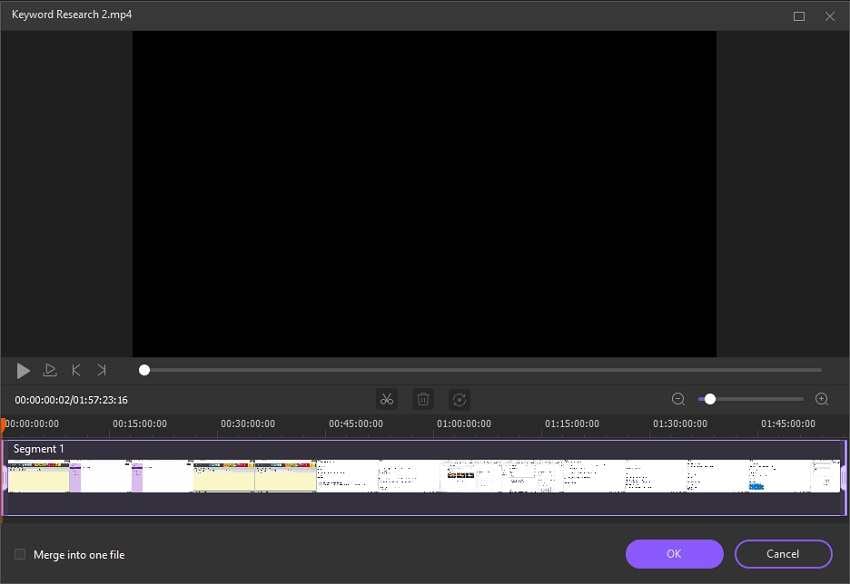
Passo 3Completa il video editing 4K.
A questo punto, puoi regolare il codec audio e modificare il formato del video semplicemente facendo clic sull'ingranaggio Impostazioni. Clicca su Salva una volta che tutto è finalizzato. L’elaborazione richiederà solo pochi minuti. Successivamente, sarai libero di riprodurre il video su qualsiasi piattaforma, incluso UniConverter.
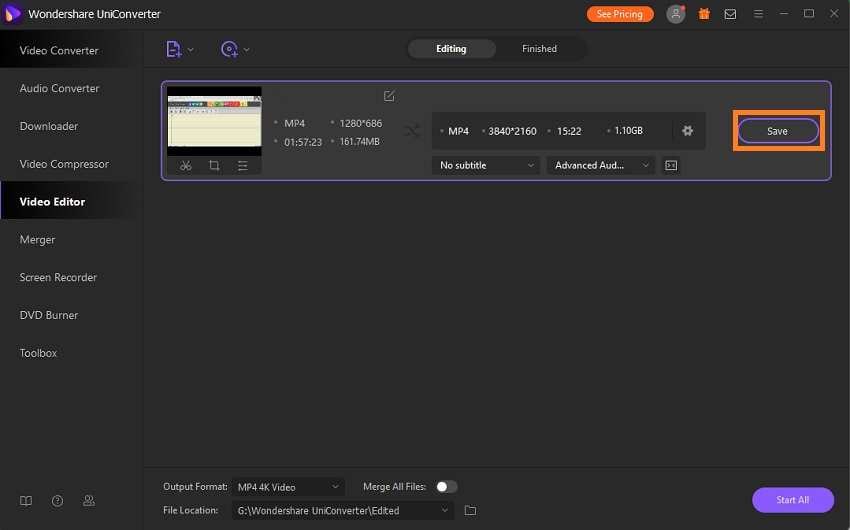
Parte 3. Simile a iMovie per iOS: Le migliori scelte gratuite per modificare file 4K su iOS
Se stai cercando un'alternativa a iMovie per modificare i film 4K su iOS, questa sezione è per te. Riveleremo i nomi e vari punti alti e bassi del miglior software di editing video 4K gratuito.
1. Kinemaster
KineMaster è un editor video per tutti gli usi rivolto a piattaforme per smartphone come iOS e macOS. L'app offre funzionalità di editing complete per video 4K che ti permetteranno di creare un film straordinario. L'interfaccia dell'app è intuitiva e consente anche ai principianti di modificare i video con facilità.
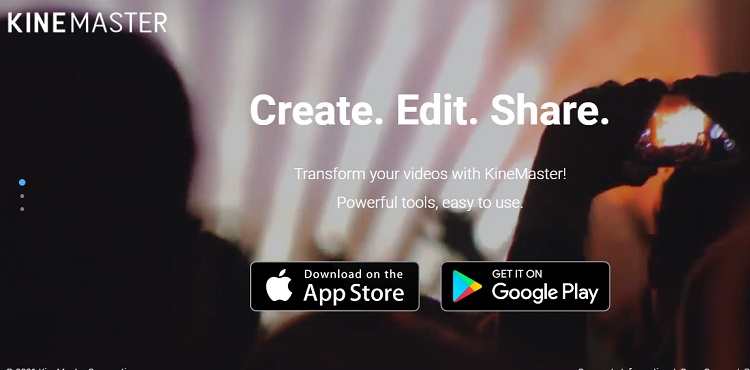
Ecco le caratteristiche essenziali di Kinemaster necessarie per modificare video 4K:
- Offre file multimediali di ritaglio e taglio precisi.
- Puoi aggiungere un'ampia varietà di effetti diversi al video, come la transizione e lo stile di animazione.
- L'app ti consente di controllare la velocità di riproduzione.
2. LumaFusion
LumaFusion ti consente di modificare video 4K come un vero professionista. L'app ha un'eccellente nuova interfaccia che ti consente di accedere istantaneamente a qualsiasi funzione di modifica dall'ampio elenco disponibile. Ci sono più livelli di effetti sull'app, come pixel, sfocatura e distorsione.
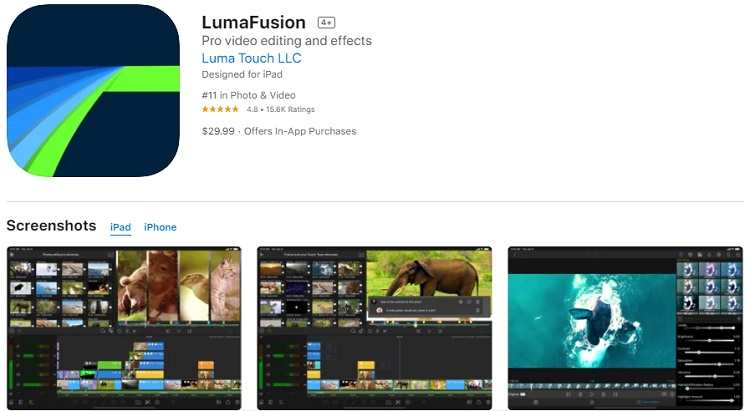
Le caratteristiche rilevanti di LumaFusion sono discusse di seguito:
- Il produttore di film 4K supporta la funzione time-lapse.
- La correzione del colore consente di migliorare l'aspetto generale del film.
- Puoi visualizzare in anteprima le modifiche e regolare le impostazioni in tempo reale.
3. Filmmaker Pro
Filmmaker Pro è uno strumento degno che fa l'elenco degli utili editor video su iPhone. È un'applicazione di editing 4K veloce e intuitiva che offre oltre 30 filtri e funzionalità di transizione per migliorare il video.
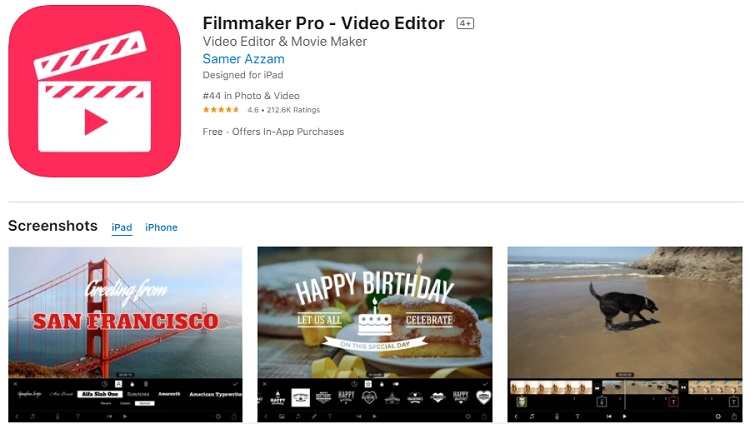
Le caratteristiche fondamentali di Filmmaker Pro sono le seguenti:
- Offre la correzione del colore.
- Puoi aggiungere tracce audio e varie opzioni di transizione durante la fase di editing.
- La funzione di base del Filmmaker include la rimozione di filigrane, il ritaglio, il taglio e la duplicazione del video.
Parte 4. Domande frequenti per l'editing e l'esportazione 4K
L'editing video 4K è un po' diverso rispetto alla gestione di una clip convenzionale filmata da uno smartphone. Richiedeva precisione e uno strumento di alta qualità per consentire il processo. In questa sezione, abbiamo cercato di condividere soluzioni a domande comuni che potrebbero sorgere nella tua mente durante il processo di rendering 4K.
1. Quanta RAM per l'editing video 4K?
Per l'editing 4K, il tuo dispositivo deve contenere una RAM minima del valore di 32 GB. In caso contrario, il sistema non funzionerà correttamente. Non sarai in grado di ricevere accuratezza o precisione dallo strumento per modificare il video 4K.
2.È possibile esportare iMovie a 60 fps? Si può convertire un 60fps in 30fps?
Puoi condividere 60 fps su iMovie. Tuttavia, non esiste un modo diretto per esportare da 60 fps a 30 fps. Puoi aggiungere un video a 30 fps e una clip a 60 fps contemporaneamente. Il quadro generale rimarrà a 60 fps. A quel punto, rimuovi il primo video e sarai in grado di esportare il video da 60 fps a 30 fps.
3.Qual è la migliore risoluzione per iMovie?
1080p è solitamente la risoluzione migliore e più compatibile per iMovie.
Il tuo completo video toolbox
 Converti in batch MOV in MP4, AVI, 3GP e viceversa facilmente.
Converti in batch MOV in MP4, AVI, 3GP e viceversa facilmente. 


Nicola Massimo
Caporedattore
Comment(i)